Používáte Photoshop CC 2018 nebo 2019 a nemůžete najít další sady štětců z dřívějších verzí Photoshopu? Tento tutoriál vám ukáže, jak obnovit všechny chybějící štětce Photoshopu pomocí nové sady Legacy Brushes!
Ve Photoshopu CC 2017 a dřívějším klepnutím na ikonu nabídky na panelu Předvolby štětce nebo na ikonu ozubeného kola v nástroji Výběr předvoleb štětce se otevře seznam dalších sad štětců, které lze načíst do Photoshopu. Tyto sady zahrnovaly různé kartáče, přírodní kartáče, kartáče se speciálními efekty a další:
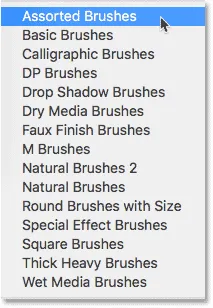
Další sady štětců nalezené v dřívějších verzích Photoshopu.
Ve Photoshopu CC 2018 však Adobe provedl velké změny ve způsobu organizace štětců Photoshopu. A na první pohled se zdá, že další sady štětců z dřívějších verzí Photoshopu chybí. Naštěstí neodešli. Všechny tyto další štětce byly přesunuty do nové sady, kterou společnost Adobe nazývá Legacy Brushes, a zde je návod, jak ji použít k nalezení potřebného štětce!
Jak načíst sadu Legacy Brushes
Krok 1: Otevřete nabídku
Chcete-li načíst sady štětců z dřívějších verzí Photoshopu, klikněte na ikonu nabídky v pravém horním rohu panelu Kartáče (dříve panel Předvolby štětce):
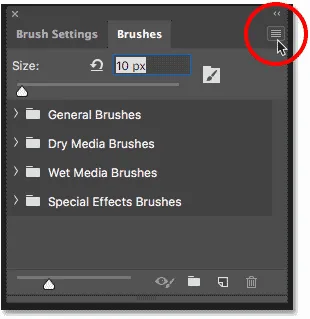
Ikona nabídky na panelu Štětce.
Nebo s vybraným nástrojem štětce klikněte na ikonu ozubeného kola v pravém horním rohu nástroje pro výběr předvoleb štětce :
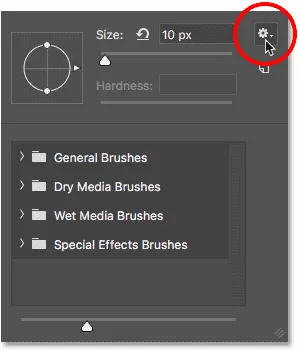
Ikona ozubeného kola v nástroji pro výběr předvoleb štětce.
Krok 2: Zvolte „Legacy Brushes“
Z nabídky vyberte novou sadu Legacy Brushes :
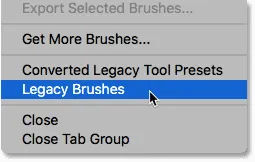
„Legacy Brushes“ je místo, kde najdete všechny předchozí stopy Photoshopu.
Krok 3: Klepnutím na tlačítko OK obnovíte původní štětce
Když se aplikace Photoshop zeptá, zda chcete obnovit sadu Legacy Brushes, klepněte na tlačítko OK:
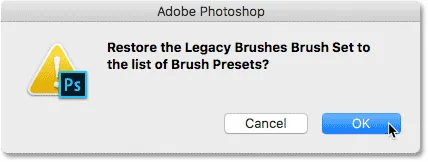
Načítání sady Legacy Brushes do Photoshopu.
Krok 4: Vyberte ze seznamu starou sadu štětců
Zpět na panelu Štětce nebo v nástroji Výběr předvoleb štětce se pod výchozími složkami zobrazí nová složka s názvem „Starší štětce“:
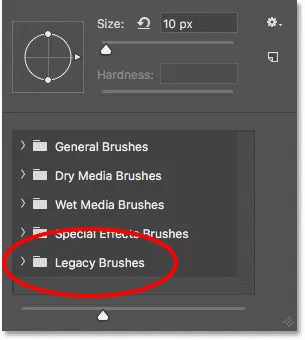
Objeví se nová sada „Legacy Brushes“.
Otevřete složku „Legacy Brushes“ a najděte všechny další sady štětců z předchozích verzí Photoshopu, včetně starých Default Brushes. Chcete-li vybrat štětec, zkrouťte některou ze starších sad a vyberte požadovaný štětec:

Všechny klasické štětce Photoshopu najdete v sadě Legacy Brushes.
A tady to máme! Takto lze pomocí nové sady Legacy Brushes obnovit klasické štětce Photoshopu ve Photoshopu CC 2018! Pokud jste odběratelem Adobe Creative Cloud, pak spolu s klasickými kartáči si také můžete stáhnout přes 1000 nových štětců Photoshopu! Budete se také chtít naučit, jak ukládat štětce jako vlastní předvolby štětců. Navštivte naši sekci Photoshop Basics, kde najdete další návody!